2 Az ütemezett műveletek törlése, 8 napló, a napló megtekintése, használati utasítás
3. A folytatáshoz kattintson a Folytatás gombra. Utána egyik sem
a műveletek nem törölhetők.
Az Ütemezett műveletek ablak bezárásához nyomja meg a gombot
Amikor az ütemezett műveletek megerősítése nélkül próbálja meg kilépni az Acronis Disk Director programból
a program megkéri őket, hogy erősítsék meg. Ha kilép a programból, anélkül, hogy alkalmazna
a tervezett műveleteket törlik.
4.7.2 Az ütemezett műveletek törlése
Bármely tervezett művelet egyszerre törölhető és megismételhető.
Az utolsó ütemezett művelet törléséhez a listában,
tegye a következők egyikét:
Kattintson az eszköztár Visszavonás gombjára.
Nyomja meg a Ctrl + Z billentyűkombinációt.
Egy művelet törlése miatt más tervezett
műveleteket. Ha a listában vannak műveletek, akkor ez a művelet elérhető.
Az utolsó törölt ütemezett művelet megismétléséhez,
tegye a következők egyikét:
Kattintson az Eszköztár Újrapróbálás gombra.
Nyomja meg a Ctrl + Y billentyűkombinációt.
A napló az Acronis használatával tárolja a készüléken végrehajtott műveletek történetét
Lemezkezelő. Például egy új kötet létrehozásakor hozzáadja a megfelelőt
felvételt. A napló segítségével megtekintheti a lemezekkel és műveletekkel kapcsolatos műveletekre vonatkozó információkat
mennyiségek, beleértve a hibák okait is. Fizikailag a folyóirat egy sor
A gépen tárolt XML fájlok.
A rendszerindító adathordozó használatával végrehajtott műveletek szintén be vannak jelentkezve a naplóba,
Azonban a napló élete csak egy (aktuális) munkamenetre korlátozódik. a
A napló törlődik, de menthető a fájlba, amikor a gép elindul
Hogyan kell dolgozni a magazinnal?
A szükséges naplóbejegyzések szűrők segítségével jeleníthetők meg. Ezen kívül, akkor
elrejti a felesleges oszlopokat és rejtetteket jelenít meg. További információ:
Lásd: Naplóbejegyzések szűrése és rendezése (25. oldal).